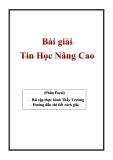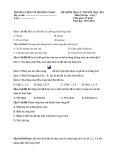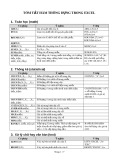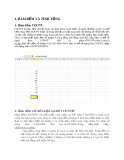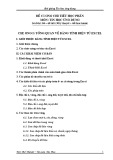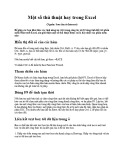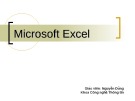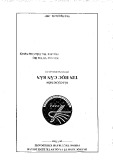MỘT SỐ HÀM THÔNG DỤNG
Th.S Nguyễn Khắc Quốc IT-Department
Ch5c. Công thức và một số hàm thông dụng
1. Nhắc lại khái niệm công thức 2. Khái niệm hàm 3. Nhập công thức và hàm 4. Một số hàm thông dụng 5. Bài tập thực hành số 2
2 Ch5c. Công thức và một số hàm thông dụng trong Excel 7/12/2014
1. Công thức (nhắc lại)
Công thức
Bắt đầu bởi dấu “=“ Gồm:
Địa chỉ, hằng, miền,… Toán tử Hàm
VD:
= A1+A2-B2 = SIN(A1) + COS(B2) = LN(A5)
3 Ch5c. Công thức và một số hàm thông dụng trong Excel 7/12/2014
2. Khái niệm hàm
Các công thức tính toán được xây dựng trước. Phục vụ các tính toán thông dụng. Cú pháp:
Tên hàm (danh sách đối số)
Đối số được phân cách bởi dấu phảy
Ví dụ: =rank(x,range,order)
Đối số có thể là giá trị, địa chỉ, hằng,…
4 Ch5c. Công thức và một số hàm thông dụng trong Excel 7/12/2014
Các loại hàm
Toán học và lượng
Thời gian (Date and
Time)
giác (Math and Trigonometry)
Thống kê (Statistical) Tài chính (Financial) Tra cứu và tham
Lo-gic (Logical) Cơ sở dữ liệu (Database) Thông tin
(Information)
Kỹ thuật
chiếu (Lookup and Reference) Văn bản (Text)
(Engineering)
5 Ch5c. Công thức và một số hàm thông dụng trong Excel 7/12/2014
Ví dụ
Toán học và lượng giác ABS(X): trị tuyệt đối SIN(X), COS(X) LN(X) Thống kê
AVERAGE(miền): tính trung bình
Thời gian
NOW(): thời điểm hiện tại DATE(y,m,d)
6 Ch5c. Công thức và một số hàm thông dụng trong Excel 7/12/2014
3. Nhập công thức và hàm
Nhập trực tiếp vào ô Sử dụng thanh công thức Kích chuột vào biểu tượng fx để mở hộp thoại chọn hàm.
Select a category: loại
hàm.
Select a function: chọn
hàm.
7 Ch5c. Công thức và một số hàm thông dụng trong Excel 7/12/2014
4. Một số hàm thông dụng
Một số hàm toán học và lượng giác Một số hàm thống kê Một số hàm xử lý văn bản Một số hàm xử lý thời gian Một số hàm tra cứu và tham chiếu Một số hàm Logic
8 Ch5c. Công thức và một số hàm thông dụng trong Excel 7/12/2014
4.1. Một số hàm toán học và lượng giác {1}
ABS(X)
CEILING (X,N)
Giá trị tuyệt đối của
Trả về số nhỏ nhất ≥ X
và chia hết cho N
N ở đây có thể coi là sai
X ABS(4) = ABS(-4) = 4 ABS(-4.5) = 4.5
INT(X)
số CEILING (4.27, 0.1) = 4.3
FLOOR (X,N)
Trả về số lớn nhất ≤ X
và chia hết cho N FLOOR (4.27, 0.1) = 4.2
Làm tròn “dưới” tới một số nguyên gần nhất INT(-4.45) = -5 INT( 4.55) = 4
9 Ch5c. Công thức và một số hàm thông dụng trong Excel 7/12/2014
4.1. Một số hàm toán học và lượng giác {2}
ROUND(X,N) Làm tròn X N - số chữ số sau dấu phảy “.”
ROUND(4.27, 1) = 4.3 ROUND(-4.27, 0) = - 4 ROUND(16.27, -1) = 20
TRUNC(X, [N])
Phần nguyên của X N - số chữ số sau dấu phảy “.”
TRUNC(-4.45) = TRUNC(-4.45, 0) = - 4 TRUNC(11.276, 2) = 11.27 TRUNC(16.276, -1) = 10
10 Ch5c. Công thức và một số hàm thông dụng trong Excel 7/12/2014
4.1. Một số hàm toán học và lượng giác {3}
LOG10(X)
COS(X)
Logarit cơ số 10 của X
COSIN của X (radian)
LN(X)
ACOS(X)
Logarit Neper của X
ARCCOS của X
PI()
SIN(X)
SIN của X
3.14159… RANDIANS (độ)
Chuyển từ đơn vị độ sang đơn
TAN(X)
vị Radian
TANG của X
DEGREES(radian)
Chuyển từ Radian sang độ
11 Ch5c. Công thức và một số hàm thông dụng trong Excel 7/12/2014
4.1. Một số hàm toán học và lượng giác {4}
QUOTIENT(X,Y)
EXP(X) eX
SQRT(X)
X/Y Phải lựa chọn
Căn bậc 2 của X
Analysis Toolpak trong Tools Add-ins
MOD(X,Y) X mod Y
RAND()
Trả về số ngẫu nhiên trong khoảng (0,1)
12 Ch5c. Công thức và một số hàm thông dụng trong Excel 7/12/2014
4.1. Một số hàm toán học và lượng giác {5}
SUM(X1,X2,…)
Tổng dãy số X1,X2,…
SUM(miền)
Tổng các số trong miền Ví dụ:
SUM(A1:A9) SUM(B2..B15)
13 Ch5c. Công thức và một số hàm thông dụng trong Excel 7/12/2014
4.1. Một số hàm toán học và lượng giác {6}
SUMIF(miền kiểm tra, điều kiện, miền tổng) Tính tổng các phần tử trong miền tổng với điều
kiện phần tử tương ứng trong miền kiểm tra thoả mãn điều kiện
Miền kiểm tra điều kiện Miền tính tổng
Ví dụ:
B6: Số lượng cam Dùng công thức:
SUMIF(A1:A5, “Cam”, B1:B5)
14 Ch5c. Công thức và một số hàm thông dụng trong Excel 7/12/2014
4.2. Một số hàm thống kê {1}
COUNT(X1,X2,…) hay COUNT (miền) Đếm số lượng giá trị số trong dãy, miền COUNT(A1:A5): đếm số ô có dữ liệu là số COUNTA (X1,X2,…) hay COUNTA(miền)
Đếm số ô có chứa dữ liệu trong miền
COUNTA(A1:A5): số ô chứa dữ liệu trong A1:A5
COUNTIF (X1,X2,…, điều_kiện) hay COUNTIF(miền,
điều_kiện) Đếm số lượng giá trị thoả mãn điều kiện
COUNTIF(C3:C11,">=5"): Số ô có giá trị ≥5 trong C3:C11 COUNTIF(C3..C11,”5”): Số ô có giá trị = 5 trong C3..C11
15 Ch5c. Công thức và một số hàm thông dụng trong Excel 7/12/2014
4.2. Một số hàm thống kê {2}
AVERAGE(X1,X2,…)
Trung bình cộng của X1,X2,… Có thể thay X1,X2,… bởi địa chỉ hay tên miền
AVERAGE(A1:A5)
MAX(X1,X2,…) Giá trị lớn nhất MIN(X1,X2,…) Giá trị nhỏ nhất
RANK(X,miền,thứ_tự)
Cho thứ hạng của X trong miền thứ_tự = 0 hoặc khuyết thì sắp xếp theo chiều giảm dần,
khác 0 thì sắp xếp tăng dần.
16 Ch5c. Công thức và một số hàm thông dụng trong Excel 7/12/2014
Ví dụ thống kê: tổng kết điểm
17 Ch5c. Công thức và một số hàm thông dụng trong Excel 7/12/2014
4.3. Một số hàm xử lý văn bản
VALUE(s)
LEFT(s,n)
Chuyển xâu s thành số.
n ký tự trái của s.
TEXT(value, định_dạng):
RIGHT(s,n)
Chuyển thành xâu theo
định dạng.
n ký tự phải của s.
Ví dụ:
MID(s,m,n)
TEXT(“01/01/2004”,
”mmm”) = “Jan”
n ký tự, từ vị trí m.
TRIM(s)
LOWER(s): Đổi xâu s thành
chữ thường.
Bỏ dấu cách thừa.
UPPER(s): Đổi xâu s thành
LEN(s)
chữ hoa.
Độ dài xâu s.
TEXT(1/3,"0.00") = 0.33.
18 Ch5c. Công thức và một số hàm thông dụng trong Excel 7/12/2014
4.4. Một số hàm thời gian
NOW()
MONTH(xâu ngày tháng)
Thời điểm hiện tại
TODAY()
Lấy giá trị tháng MONTH("5/10/2004") = 5 YEAR(xâu ngày tháng)
Ngày hôm nay DATE(năm, tháng,
Lấy giá trị năm
ngày) Năm = 1900-9999 DATE(99,1,1)=01/01/1999 DATE(2004,1,1)=01/01/2004
DATEVALUE(xâu ngày) Chuyển xâu sang dữ liệu số biểu diễn ngày tháng DATEVALUE("01/01/1900") = 1
DAY(xâu ngày tháng)
Lấy giá trị ngày DAY(“4-Jan”) = 4
19 Ch5c. Công thức và một số hàm thông dụng trong Excel 7/12/2014
4.5. Một số hàm tra cứu và tham chiếu {1}
VLOOKUP(trị_tra_cứu, bảng_tra_cứu,
cột_lấy_dữ_liệu, kiểu_tra_cứu) Tra cứu giá trị của ô thuộc cột thứ cột_lấy_dữ_liệu mà giá
trị của ô thuộc cột đầu tiên có giá trị bằng trị tra cứu.
Kiểu tra cứu quy định cách thức tra cứu:
0 (false): So khớp Vùng tra cứu không cần sắp xếp
1 (true):
So gần khớp (tìm giá trị “gần nhất”) Vùng tra cứu phải được sắp xếp sẵn
Nói chung, vùng tra cứu nên được sắp xếp trước khi
sử dụng vlookup để tra cứu.
20 Ch5c. Công thức và một số hàm thông dụng trong Excel 7/12/2014
Ví dụ sử dụng VLOOKUP
VT xác định bởi mã
VT.
Vật tư nhập
Miền A16:B24 Cột thứ 2 (cột B)
Báo cáo vật tư
Mỗi dòng ứng với một
vật tư.
Cột “NHẬP”: số lượng
vật tư nhập
Cần phải tra cứu từ A16:B24, sử dụng công thức: =VLOOKUP(B9,$D$17 :$E$25,2,1)
21 Ch5c. Công thức và một số hàm thông dụng trong Excel 7/12/2014
4.5. Một số hàm tra cứu và tham chiếu {2}
HLOOKUP(trị_tra_cứu,
bảng_tra_cứu, hàng_lấy_dữ_liệu, kiểu_tra_cứu) Giống hàm VLOOKUP nhưng dữ
liệu được xử lý theo hàng
INDEX (miền,hàng,cột)
Tham chiếu tới ô có số thứ tự hàng và cột trong miền được truyền vào
Ví dụ:
INDEX(A2:D9,5,2) sẽ tham chiếu đến hàng thứ 5, cột thứ 2 trong miền A2:D9
22 Ch5c. Công thức và một số hàm thông dụng trong Excel 7/12/2014
4.6. Một số hàm Logic
NOT(X) AND(X1,X2,…) OR(X1,X2,…) IF(điều_kiện,giá_trị_1,giá_trị_2) Nếu điều kiện đúng, trả về giá trị 1 Nếu điều kiện sai, trả về giá trị 2 Giá trị 2 có thể là một hàm IF khác Ví dụ:
IF(B2>5, “Đạt yêu cầu”, “Không đạt”) IF(B2>=8, “Giỏi”, IF(B2<5,”Trượt”, “Đạt yêu cầu”))
23 Ch5c. Công thức và một số hàm thông dụng trong Excel 7/12/2014
5. Bài tập thực hành 2
Bài tập thực
hành 2 (tr.11, GT Tin học Excel ứng dụng)
Lập bảng điểm
AVERAGE: tính
TB.
SUM: Tính tổng. COUNTIF: Đếm. IF: Xếp loại. VLOOKUP: Tra cứu số trình. RANK: Xếp thứ.
24 Ch5c. Công thức và một số hàm thông dụng trong Excel 7/12/2014